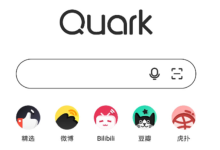本教程将指导您如何在windows 7系统中启用并安装xp模式,解决旧软件兼容性问题。
1、 为什么要使用XP模式?
2、 最近在尝试安装某款老旧软件时发现,其在Win7系统下无法正常运行。虽然通过VMware虚拟机安装了XP系统作为替代方案,但窗口尺寸过小,操作不便。由于未能找到该软件的Win7适配版本,于是开始探索更便捷的解决方案,最终发现了Windows XP Mode功能。该功能允许用户直接在Win7系统中运行原本仅支持XP的应用程序,极大提升了兼容性与使用体验。
3、 Windows 7 系统自带多种兼容性支持工具,其中XP Mode是一项重要特性,能够帮助用户顺利安装和运行原本为Windows XP设计的程序。借助这一功能,许多旧版办公软件或行业专用程序可在Win7环境下无缝运行,显著降低了系统升级带来的应用迁移障碍。
4、 您的计算机是否支持XP模式运行?
5、 首先需确认您的硬件与系统满足运行条件,推荐使用SecurAble工具进行检测。
6、 安全检测工具下载地址:https://www.php.cn/link/1fee5d8b6b5230e47fc933334d03ff5b。
7、 备用下载链接:https://www.php.cn/link/614b785e10cceb93fb854958a5f93d1f。
8、 若上述链接无法访问,建议通过百度搜索“SecurAble”获取相关资源。
9、 工具解压后的运行界面如下所示


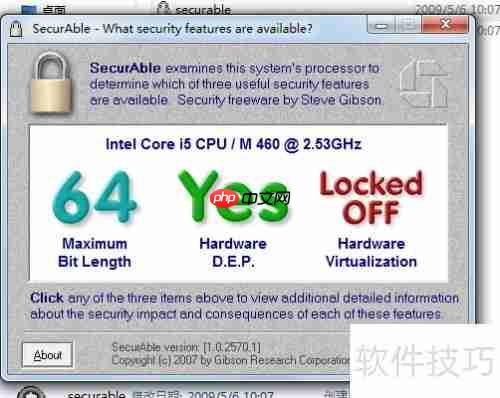
10、 若检测结果显示CPU不支持虚拟化,建议停止后续操作,跳过本教程。
11、 若CPU支持虚拟化技术(VT),只需进入BIOS设置界面,将“Virtualization Technology”选项更改为“Enabled”即可开启。
12、 若您的CPU不仅支持且已成功开启虚拟化功能,则恭喜您,现在可以开始下载并安装XP模式。
13、 显示“关闭”状态表示当前BIOS未启用虚拟化功能,但尚不能确定CPU是否具备该能力。建议重启后进入BIOS查找Virtualization Technology相关选项,若存在则启用并保存设置,重启后再进行检测。若仍显示未启用,则说明处理器可能不支持该技术。
14、 重启电脑时按下F2键进入BIOS设置,将虚拟化功能设为“Enabled”。下图为设置完成后重新检测的结果,适用于联想Y460等型号。
15、 下载并运行该检测工具,可准确判断您的设备是否具备运行Windows XP Mode的硬件条件。

16、 根据您所使用的Windows 7版本及语言偏好选择对应的XP模式安装包。
17、 XP模式是Windows 7专业版和旗舰版独有的功能,旨在增强对旧版应用程序的兼容性,让用户能在新系统中顺畅运行传统软件。
18、 原本系统为Win7家庭普通版,无法使用XP Mode,需升级至专业版或旗舰版方可启用。具体升级方式请参考相关教程说明。

19、 开始下载并安装Windows XP模式,以便运行不兼容的旧程序
20、 官方下载链接:
21、 安装XPMODE前的准备工作
22、 成功安装XPMODE后的界面展示
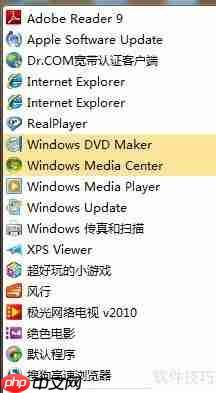




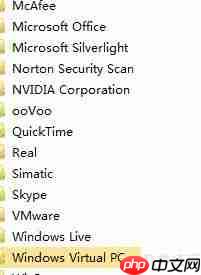
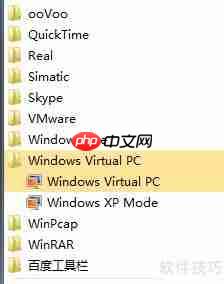
23、 具体安装步骤如下

 路由网
路由网